Как переписать видеокассету на компьютер
Представьте себе, что у вас дома хранится огромная видеотека, состоящая из интересных фильмов и дорогих сердцу записей. И в то же время, у вас есть компьютер с жестким диском на 500 ГБ, куда все это может поместиться. Ведь видеокассеты со временем портятся, особенно если пылятся без дела на полке. А это означает неизбежную порчу записей и качества звука. Переписать видеокассету на компьютер реально.

- Как переписать видеокассету на компьютер
- Как оцифровать vhs в домашних условиях
- Как оцифровать видеокассету
Стоит сначала отметить, что запись с видеопленки на компьютер можно в том качестве, в каком она сохранена на пленке. Дополнительные эффекты придадут красочности, но изображение лучше от этого не станет. Эта процедура доступна лишь в специальных студиях, и она очень дорого стоит. Но все же вы сможете сохранить записи на долгое время и избежать дальнейшего падения их качества.
Помимо компьютера и видеокассет с видеопроигрывателем нам понадобится плата видео-захвата (TV-тюнер), оснащенная входами для приема видеосигнала. Программное обеспечение для осуществления приема и перекодирования видео обычно поставляется вместе с платой.
Устанавливаем плату в ПК и включаем видеомагнитофон, который должен быть уже подключен к плате (смотрим к ней инструкцию). Устанавливаем все ПО на компьютер и отбираем кассеты. Включаем видеокассету и записывающую программу на ПК. Далее жмем кнопку Старт и ждем конца записи. Не забудьте в конце записи нажать кнопку Стоп.
Останавливаем запись, а на компьютере у нас уже к этому времени появляется результат нашей работы – видеоролик. Остается лишь отредактировать запись, по желанию добавить какие-нибудь интересные эффекты и наша видеокассета станет оцифрованной и полностью готовой к просмотру. Если хотите «перекинуть» запись на диск, просто запишите ее туда с помощью программы Nero Start Smart или любой другой похожей.
Что требуется для оцифровки видеокассеты
Давайте разберемся, что нужно для переноса видеоархив в цифровой формат. Вам понадобится:
- видеомагнитофон;
- компьютер с видеокартой, поддерживающей HDMI;
- кабели RCA («тюльпан») и HDMI;
- программа захвата экрана монитора;
- использование HDMI позволит оцифровать видео на компьютере без ТВ тюнера. Если ваше устройство не поддерживает такие кабели, можно воспользоваться внешней USB платой EasyCap или Video DVR. Они отлично подходят для работы на ноутбуке;
- лучшие программы для оцифровки видео.
Найти программу для захвата видео с видеомагнитофона довольно просто, так как в интернете существует много подобных вариантов. Однако подобрать софт с удобным управлением намного сложнее. Давайте рассмотрим некоторые популярные ПО для захвата экрана компьютера.
Что потребуется для оцифровки
Для видеозахвата VHS-данных дома потребуется:
Видеокассета. В первую очередь необходимо определить тип кассеты: цифровая или аналоговая. Последнюю потребуется самостоятельно преобразовать в цифровой поток.

Старая VHS-C-кассета
Оборудование, способное проиграть кассету. Воспроизвести данные можно с видеокамеры или видеомагнитофона. При оцифровке видеокассеты VHS, воспользуйтесь видеомагнитофоном. Для маленьких кассет типа VHS-C нужна камера или спец. адаптер.

Видеомагнитофон можно купить на Авито или барахолке
Провода для подключения плеера или камеры к ПК. Для начала нужно определить нужный разъем. Для видеомагнитофона скорей всего понадобится RCA, который часто называется «тюльпан».

Нужный тип проводов
Плата для преобразования ролика в цифровой формат. Это может быть устройство, которое подключается к материнской плате ПК через USB-порт. Самый простой вариант — воспользоваться картой видеозахвата EasyCap. Ее можно приобрести в магазинах электроники или заказать на AliExpress. Средняя стоимость оборудования до 1000 рублей.

Плата для видеозахвата EasyCAP
Компьютер или ноутбук. Чтобы компьютер распознал плату, установите драйвера EasyCap — идут в комплекте с устройством. Если ПК без дисковода, то скачайте их из интернета.

На слабом ПК обработка может занять много времени
Программа Экранная Студия. Она позволит захватить видеоклип с монитора, а затем произвести полноценный монтаж, улучшить качество видеоряда, экспортировать результат в подходящем формате.
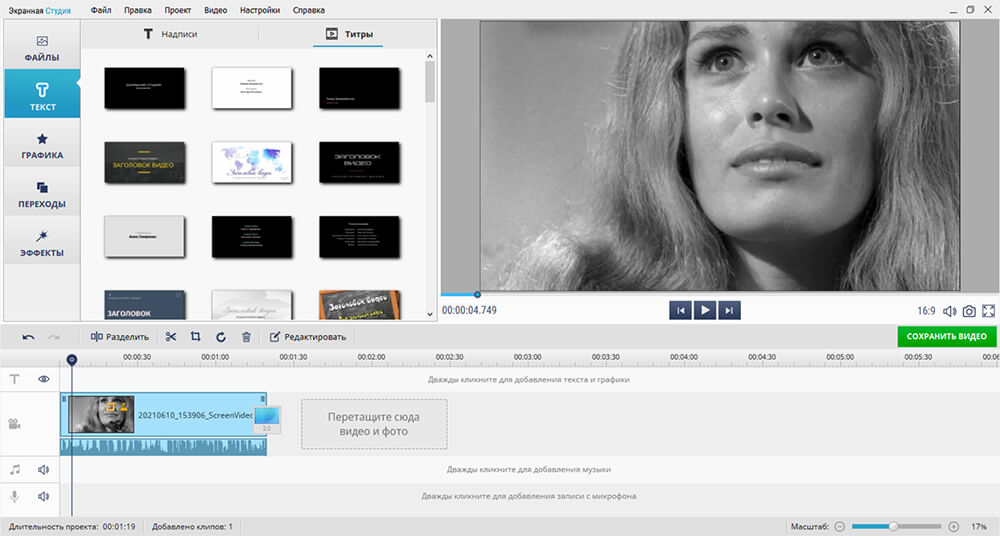
Интерфейс программного обеспечения
Способ 2. Используем цифровой видеомагнитофон
Цифровые магнитофоны позволяют записывать фильм на съемные носители. Обычно такая опция доступна в рекордерах фирмы Pioneer и Sony. Эти VDR девайсы включают в себя привод для DVD дисков и внутренний накопитель HDD.
Что понадобится:
- VHS-проигрыватель;
- Цифровой рекордер;
- Кабель RCA («тюльпан-тюльпан»);
- Пустой диск DVD.
Чтобы оцифровку, подключите пленочный магнитофон к рекордеру проводом RCA. Вставьте кассету в видеомагнитофон и DVD-диск в цифровое устройство. Установите предпочтительный режим записи – HQ, HSP, SP, LP, SLP.
Выбирайте HQ, только если вы хотите сильно сжать итоговый файл и сэкономить место на жестком диске. Такой режим дает маленький размер файла, но значительно ухудшает качество. Самую лучшую картинку выдает SLP, а SP дает оптимальные результаты по качеству и по размеру.
После этого начните воспроизведение на VHS-проигрывателе и запись на VDR. Не беспокойтесь, если вы не смогли запустить эти процессы одновременно – позже вы сможете подправить видеофайл на компьютере.
Плюс этого способа состоит в том, что вы можете сразу прожечь фильм на DVD диск или отправить на съемный жесткий накопитель (эта функция зависит от модели рекордера). Также можно настроить качество записи: XP, SP или LP. Минусы: возможен рассинхрон звука и появление на записанном видеофайле «артефактов»: помехи, искажение, аналоговая полоса внизу кадра.
Оцифровка с пленочной камеры
Видеокассеты VHS – не единственный аналоговый носитель информации, который может понадобиться оцифровать. Если запись сделана с помощью старой видеокамеры, информация находится на магнитной ленте в формате DV, HDV. Иногда использовались стандарты SD и HD-SDI, отличающие друг от друга плотностью и качеством изображения.
Для переноса таких данных не понадобится внешняя или внутренняя плата видеозахвата. Вместо нее можно использовать камеру, с помощью которой выполнялась съемка, или аналогичное устройство. Для оцифровки понадобится приложение «ВидеоМОНТАЖ» или похожее программное обеспечение. Для подключения камеры используются порты FireWire или SDI.
Видео самые популярные семь программ для оцифровки видеокассет
Вывод: — Как скачать программу для оцифровки видеокассет бесплатно вы теперь знаете. Из представленных 7 программ, я советую выбрать именно ту, которая вам ближе всего. Исходя из вашего железа, системы и желаний. Сейчас, подобных программ довольно много, раньше мы довольствовались Sony Vegas Pro на английском языке. Просто прочитайте про каждую из них, и выберите подходящую. Успехов!
Напомню, если у вас есть проблемы с компьютером, то вам желательно заполнить форму обратной связи или просто перейти по ссылке ====>









